Programar y automatizar tareas de transferencia de archivos FTP para administrar sitios web
Para mantener un sitio web profesional, los dueños de sitios web y otros propietarios de sitios deben mantener sus archivos web actualizados y organizados. La transferencia manual de archivos con FTP de forma regular puede llevar mucho tiempo y ser exigente. Auto FTP Manager es una poderosa aplicación de cliente FTP que le permite establecer una conexión con cualquier servidor FTP y automatizar los procedimientos de transferencia de archivos. Las Reglas de acción pueden automatizar tareas FTP útiles, como cargas, sincronización de carpetas y limpiezas.

Veamos algunas de las cosas que el Auto FTP Manager
- Las Reglas de acción definen qué se carga y se descarga
Los webmasters tienen muchas tareas de mantenimiento durante la carga o descarga de archivos.
Reglas de acción ayuda a controlar lo que sucede durante una operación de transferencia de archivos. Las Reglas de acción instruyen al Auto FTP Manager - Sincronización de carpetas
La actualización de sitios web y la creación de reflejos de los contenidos de dos carpetas son desafíos que enfrentan los maestros de la web todos los días. La sincronización de carpetas es una tarea común para los webmasters. También conocido como replicación , la sincronización de dos carpetas transfiere archivos para que ambas carpetas tengan el mismo contenido. Al usar el Auto FTP Manager - Mantener carpetas ordenadas
Una vez que se han transferido los archivos, es posible que ya no los necesiten. Estos archivos ocupan un espacio valioso y también afectan la estructura y organización de su sitio web. Con el Auto FTP Manager Esto le ayuda a mantener una estructura de carpetas limpia y un servidor web que solo tiene archivos relevantes.
Crear un perfil de automated transfer
Hacer clic Nuevo perfil en la barra de herramientas y elige crear Perfil de automated transfer. Debe especificar una ubicación de carpeta desde su PC para que el Auto FTP ManagerOpcionalmente, puede especificar qué carpetas excluir durante la automated transfer
Especifique los detalles de la conexión FTP y la ubicación de la carpeta en el servidor para la transferencia de archivos.
Existen varias reglas de acción que le permiten transferir de PC a FTP, FTP a PC o ambas. Puede establecer un cronograma para ejecutar la automated transfer Denomine su perfil y haga clic en Finalizar para guardarlo.
Programe su automated transfer
Además de especificar reglas de acción para un perfil de automated transfer
Haga clic derecho en el perfil automatizado que ha creado y seleccione Crear nuevo horario.
Puede ejecutar el perfil automatizado solo una vez, diariamente, semanalmente, mensualmente, on application launch o al cambiar de carpeta. Ingrese la fecha y la hora de inicio del programa.
Vea el archivo de ayuda para más detalles sobre creando un perfil programado .
Cuando Windows está bloqueado o desconectado, active la opción Inicie sesión para ejecutar el programa incluso si su sistema está desconectado . Permite que el perfil se ejecute como una Tarea de Windows de fondo a la hora programada. Especifique el nombre de usuario de Windows y la contraseña.
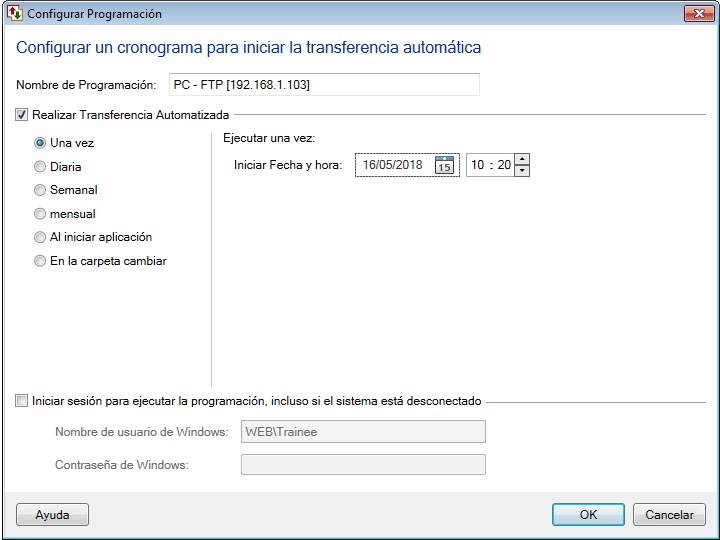
NOTA : Para que las tareas programadas se ejecuten a la hora programada, mantenga Auto FTP Manager Puede hacer que el programa sea menos llamativo minimizándolo en la bandeja del sistema. Para activar esta función, haga clic Archivo > Configuración > General > Al cerrar la aplicación, minimice el Auto FTP Manager
Utilice las potentes funciones de automatización de Auto FTP Manager para programar transferencias en momentos en que el tráfico de la red es ligero.
La automatización de las tareas de rutina le ahorra tiempo y mejora la confiabilidad. Haga su trabajo más fácil y más eficiente mediante la automatización de transferencias de archivos con el Auto FTP Manager